【初心者向け】コインチェックからBybitへ送金する方法5ステップ
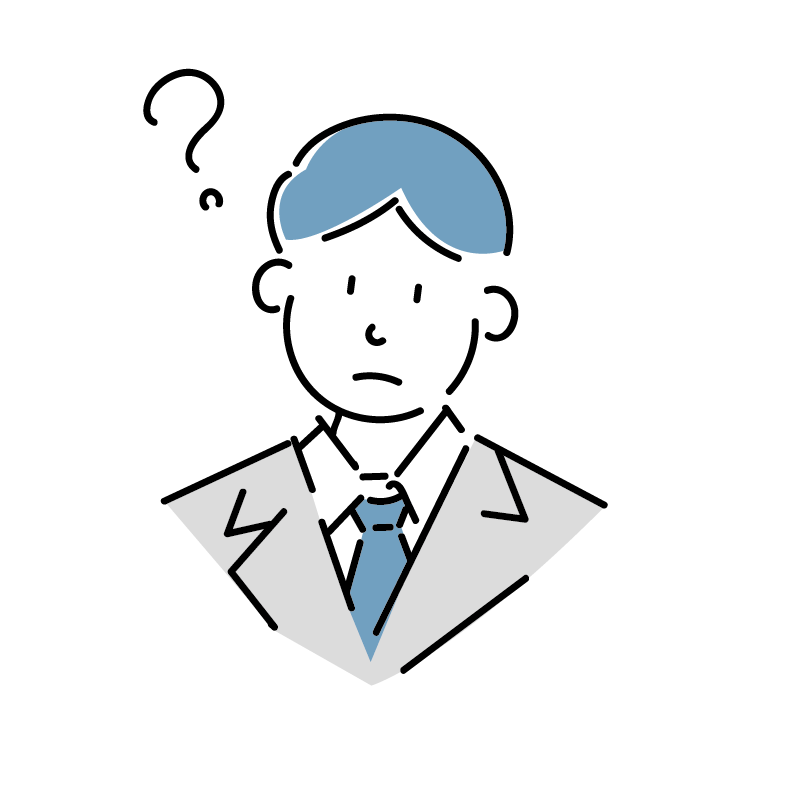
・コインチェック(Coincheck)からBybitへ送金する方法は?
・手数料はいくら?
・送金する手順が知りたい!
こういった疑問に答えます。
本記事の内容
仮想通貨ブログ31記事で初収益、NFT投資1ヶ月で+20万円の含み益を達成した、僕が解説していきます。
また、Bybitへ送金するには、仮想通貨取引所の口座が必要です。
初心者の方は、アプリが使いやすい「コインチェック(coincheck)」がおすすめ。
たった5分で簡単に無料開設できます。
1. Bybitへの送金は仮想通貨を使用

Bybitの入金方法は、「クレジットカード」か「仮想通貨」の2択です。
クレジットカードであれば、簡単に日本円が入金できる反面、手数料が3.5〜5%かかるのでおすすめしません。
例えば、1万円入金すると350~500円ほどかかるイメージ。
一方で仮想通貨による入金は、手数料が数十円で済む(その時の相場による)可能性があるのでおすすめです。
しかし「日本円⇒仮想通貨⇒Bybit」といった、日本円を仮想通貨に替える手間がかかるのがデメリット。
本記事では、少しでも手間を省けるよう「3. コインチェック(Coincheck)からBybitへ送金する方法5ステップ」で詳しく解説しているのでどうぞ。
2. 手数料は数十円ほど
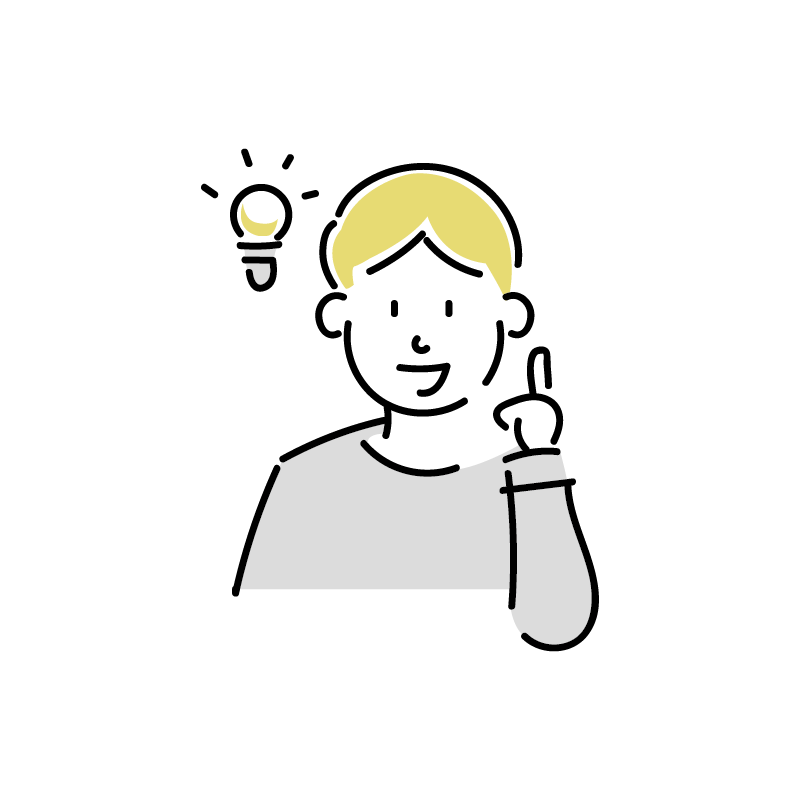
Bybitへの送金方法は、リップル(XRP)という仮想通貨を使用していきます。
なぜなら、送金手数料が安いからです。
コインチェックの送金手数料
| 銘柄 | 送金手数料 |
| BTC | 0.0005 BTC |
| ETH | 0.005 ETH |
| ETC | 0.01 ETC |
| LSK | 0.1 LSK |
| XRP | 0.15 XRP |
国内仮想通貨取引所で人気のコインチェックでの送金手数料によると、2022年10月末時点で、ビットコイン(BTC)が約1,500円、イーサリアム(ETH)が約1,147円かかります。
一方でリップル(XRP)は、2022年10月末時点で約10円で済むことが分かります。
よって、手数料を安くするには「日本円⇒リップル⇒Bybit」の送金方法がおすすめです。
3. コインチェック(Coincheck)からBybitへ送金する方法5ステップ
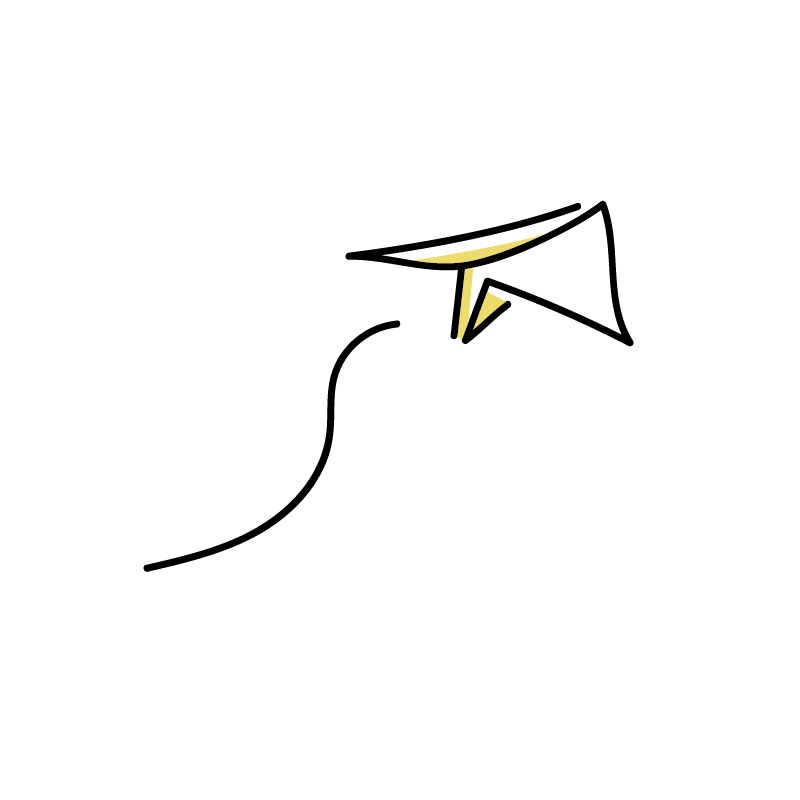
Bybitへ送金する手順は、以下の5ステップです。
初心者にも分かりやすいよう、35枚のスクショ画像で丁寧に解説していきます。
またここからは、既にコインチェックとBybitの口座開設を済ませた方、さらにコインチェックに日本円の入金を済ませた方向けに進めていきます。
まだ済んでない方は、下記リンクからそれぞれどうぞ。
口座開設:【無料】コインチェックで口座開設する方法3ステップ【初心者向け】
口座開設:【無料】Bybitで口座開設する方法5ステップ【10分でできる】
入金方法:【簡単】コインチェックでのビットコインの買い方2ステップ
手順①:リップル(XRP)の購入
コインチェックのアプリを開き、販売所の「XRP/リップル」を選択。
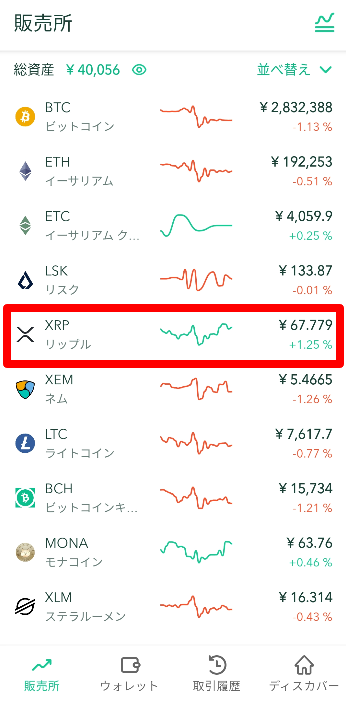
「購入」を選択。
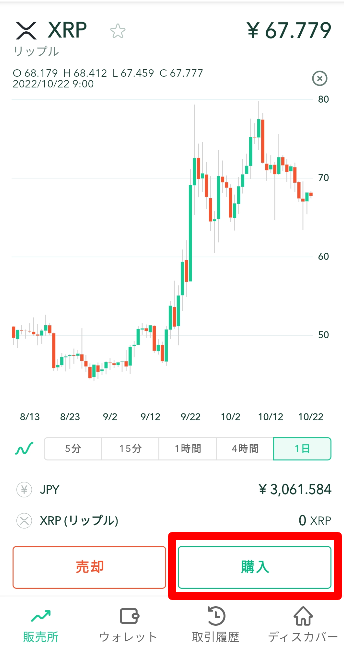
①購入する金額を入力。
②「日本円でXRPを購入」を選択。
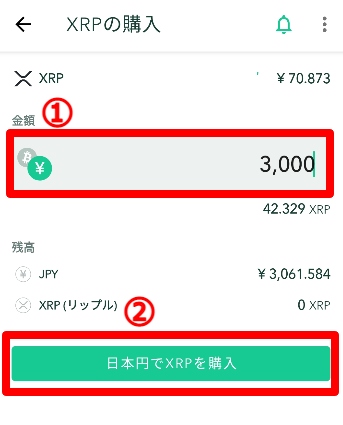
「購入」を選択。
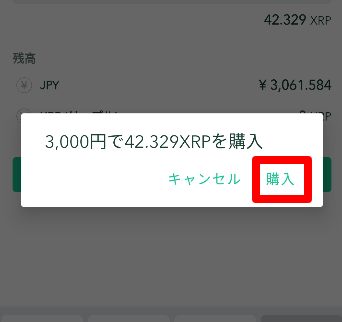
下記の画面が表示されたら、完了です。
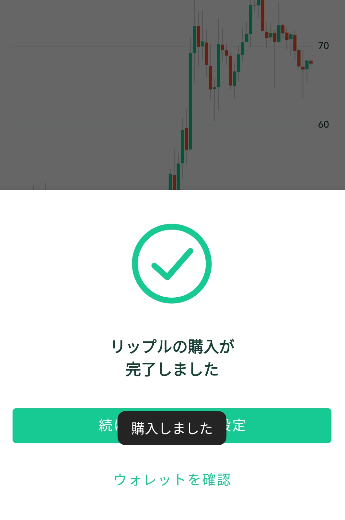
手順②:送金先の登録
Bybitアプリを開き、「入金」を選択。
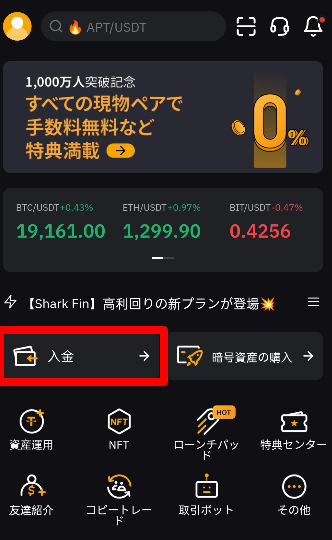
「XRP」を選択。
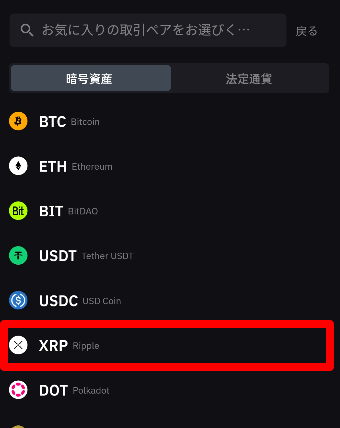
注意点を確認し、「OK」を選択。
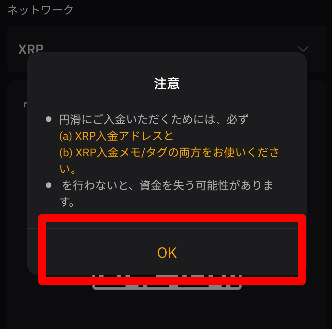
赤枠の「コピー」を選択し、アドレスをコピーする。
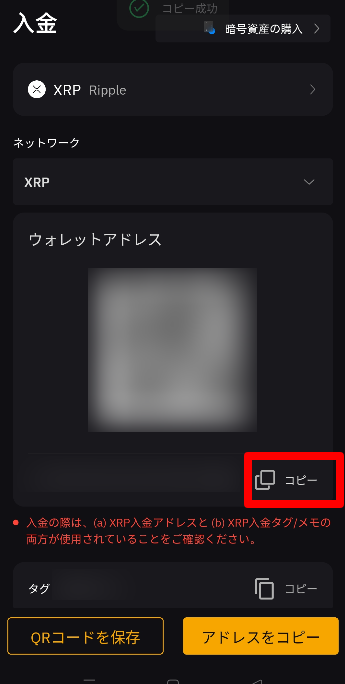
コインチェックのアプリを開き、「XRP/リップル」を選択。
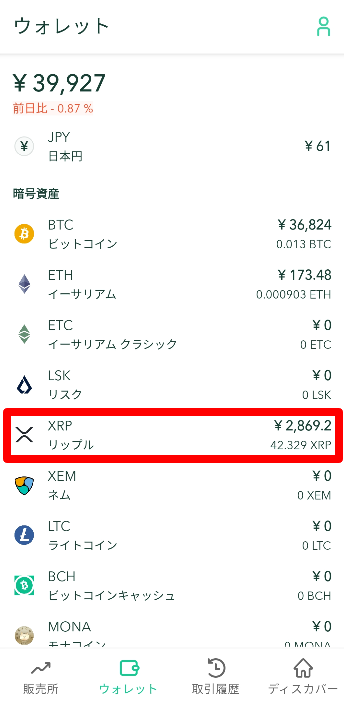
「送金」を選択。
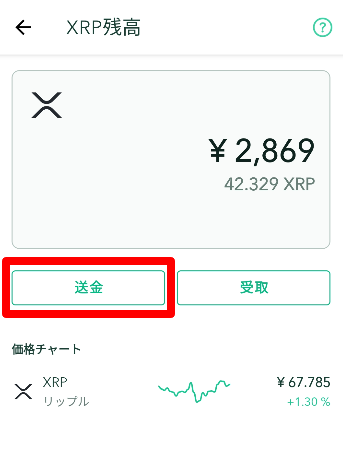
「宛先を追加/募集」を選択。
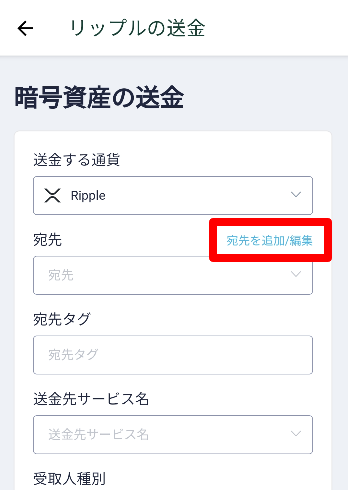
「新規追加」を選択。
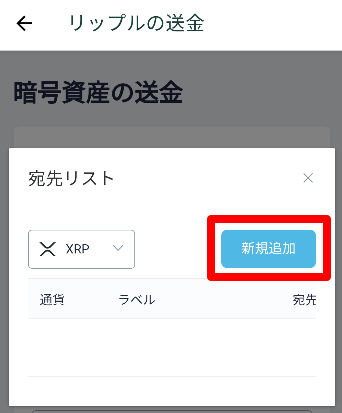
①bybitと入力。
②先ほどBybitアプリでコピーした、アドレスを張り付け。
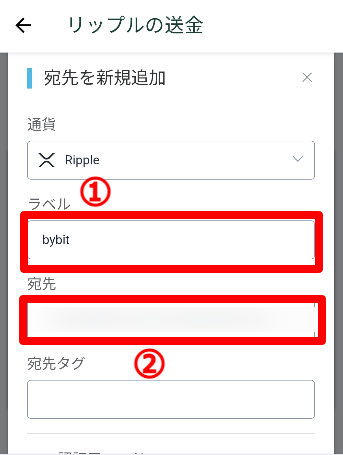
再びBybitアプリへ戻り、赤枠の「コピー」を選択して、タグをコピーする。
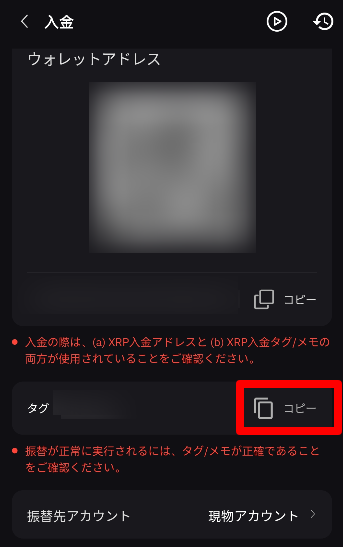
再びコインチェックのアプリへ戻り、先ほどBybitアプリでコピーしたタグを、宛先タグへ張り付け。
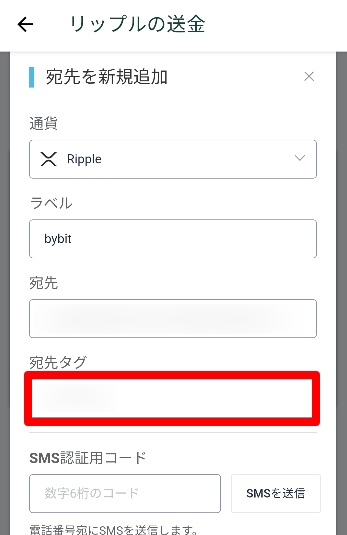
①「SMSを送信」を選択。
②スマホに届いた、6桁の認証コードを入力。
③「追加」を選択。
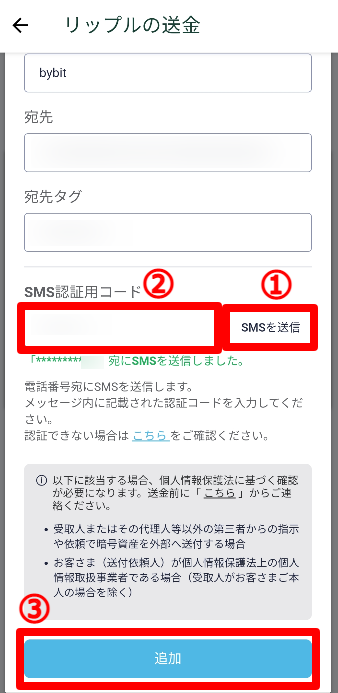
下記の画面が表示されたら、完了です。
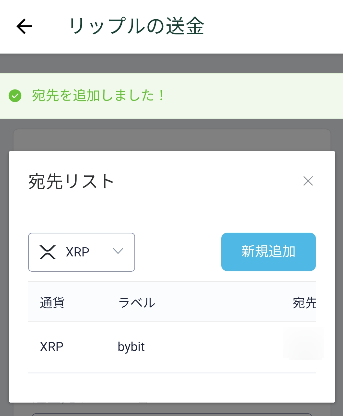
初心者の方は、アプリが使いやすい「コインチェック(coincheck)」がおすすめ。
たった5分で簡単に無料開設できます。
手順③:リップル(XRP)を送金
再びリップルの送金画面に戻ったら、宛先を選択し、先ほど登録した送金先が表示されるので選択。
すると、自動的に宛先と宛先タグが入力されます。
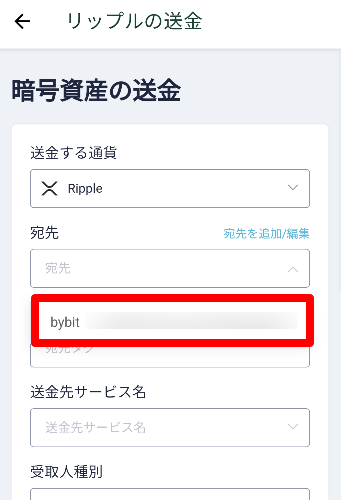
①送金する数量を入力。
②「次へ」を選択。
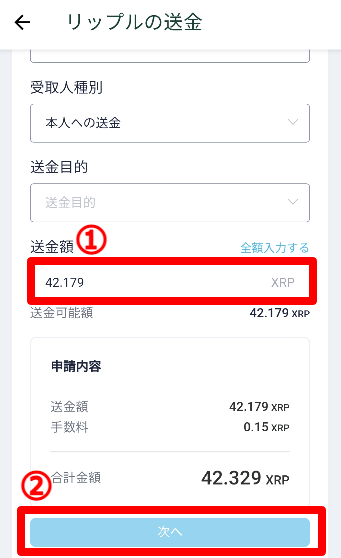
下記の画面になるので、2段階認証を行います。
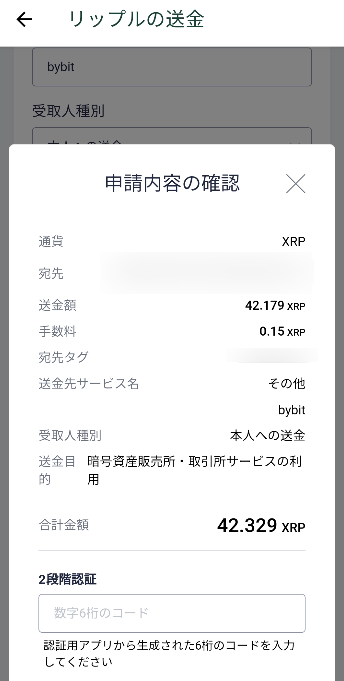
Google Authenticatorアプリを開き、コインチェックの6桁の認証コードをコピー。
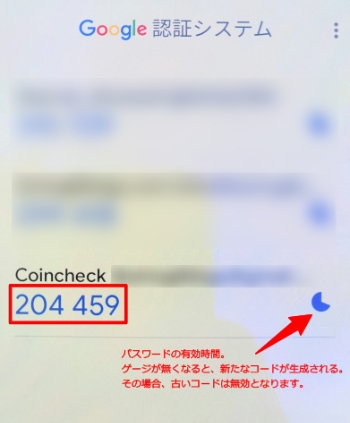
①先ほどコピーした、コインチェックの6桁の認証コードを張り付け。
②「下記事項に同意する」を選択し、✓チェックをつける。
③「申込みを確定する」を選択。
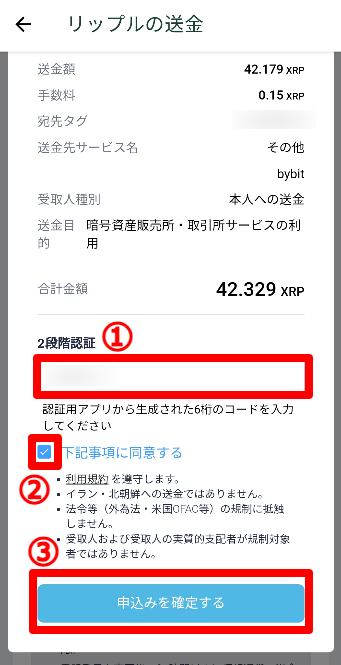
下記の画面が表示されたら、完了です。
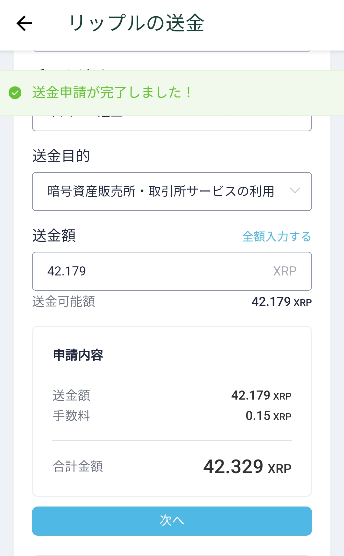
手順④:入金確認
数分後、登録したメールアドレスへ「入金確認のお知らせ」メールが届きます。
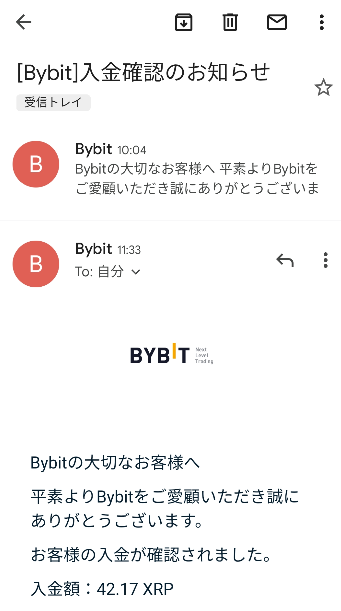
念のため、Bybitアプリ上でもリップルの入金確認をしていきます。
Bybitアプリを開き、「資産」を選択。
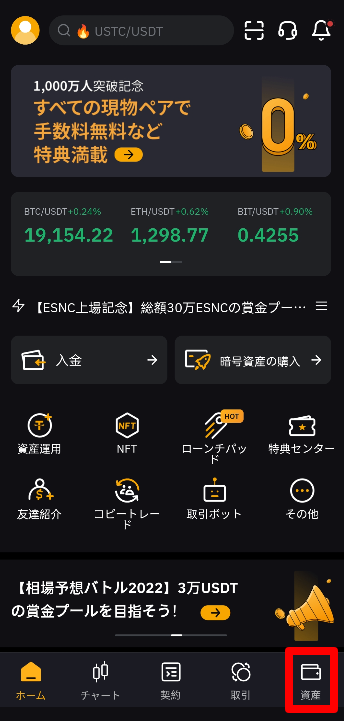
「現物」を選択。
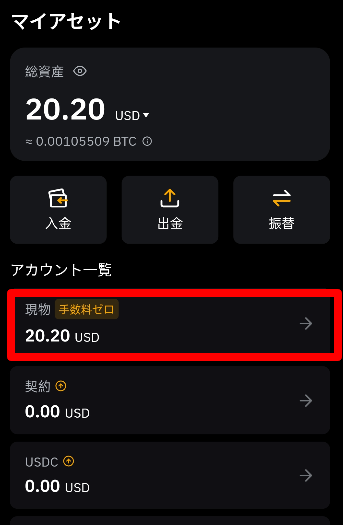
XRP(リップル)の残高に、数字が表示されていればOK。
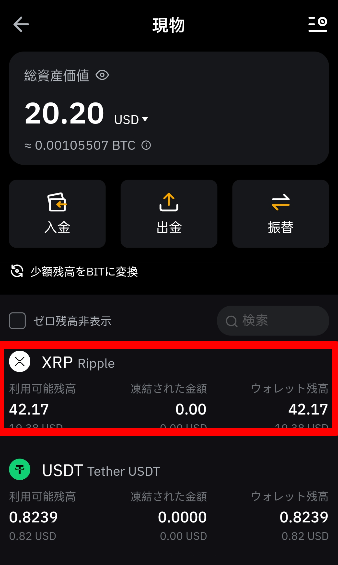
手順⑤:リップル(XRP)をテザー (USDT)に交換
リップルをテザーに交換する理由は、価格変動リスクを避けるためです。
リップルは値動きが激しいので、暴落時に大損する可能性があります。
ここは、ステーブルコインといわれる、テザーに交換するのがおすすめ。
なぜなら、米ドル価格と連動しており、値動きが比較的安定しているからです。
Bybitアプリを開き、「資産」を選択。
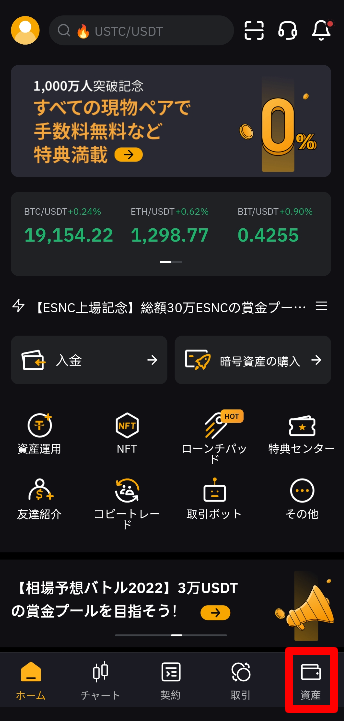
「現物」を選択。
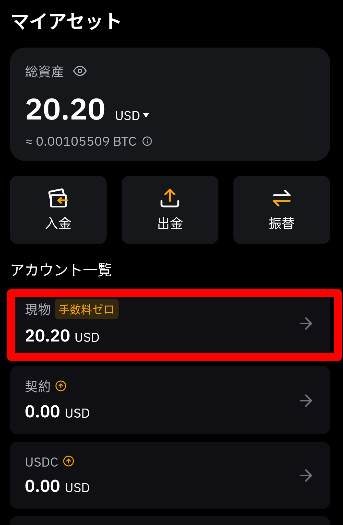
「XRP」を選択。
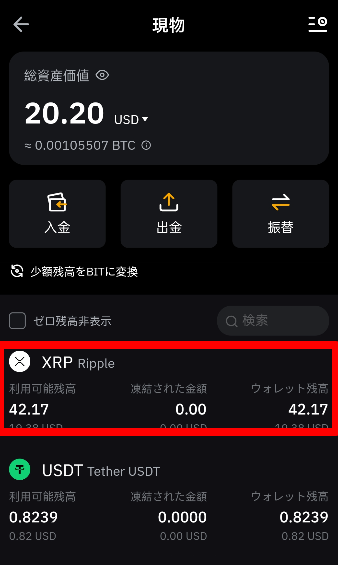
「XRP/USDT」を選択。
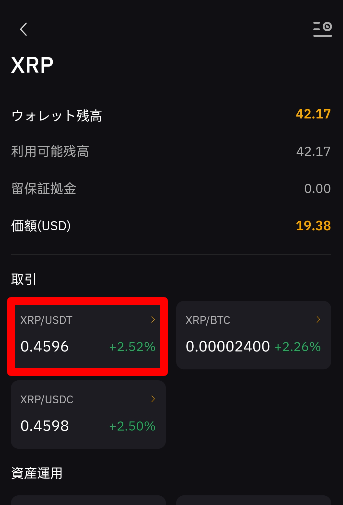
①「売り」を選択。
②交換する数量を入力。
③「XRPを売り」を選択。
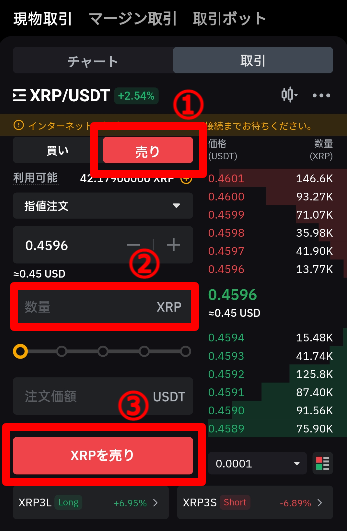
「XRPを売り」を選択。
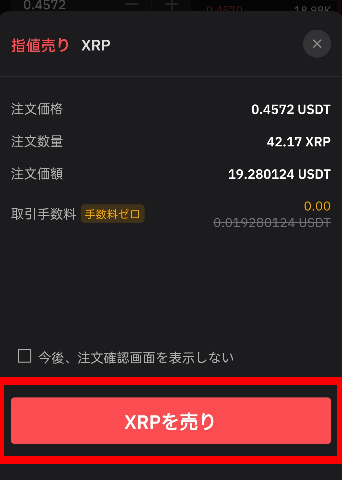
下記の画面が表示されたら、完了です。
お疲れさまでした♪
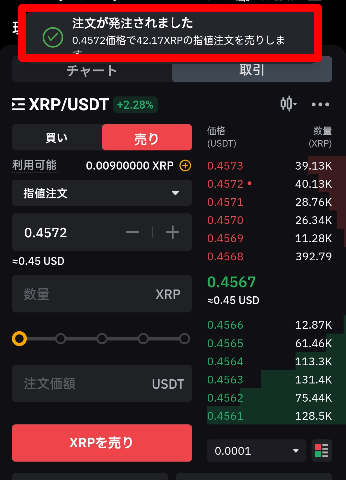
まとめ
本記事の内容
初心者の方向けにBybitへ送金する方法や、具体的な手順を徹底解説していきました。
初心者の方は、アプリが使いやすい「コインチェック(coincheck)」がおすすめ。
たった5分で簡単に無料開設できます。
